Jak utworzyć formularz subskrypcji e-mail w WordPress?
Opublikowany: 2024-08-22Czy jesteś gotowy, aby ulepszyć swój e-mail marketing? Dzięki WP Subscription Forms Pro stworzenie atrakcyjnego i atrakcyjnego wizualnie formularza subskrypcji e-mail w WordPress nigdy nie było prostsze.
W tym przewodniku krok po kroku dotyczącym tworzenia formularza subskrypcji e-mail w WordPress pokażemy, jak zaprojektować, dostosować i osadzić formularze, aby zacząć przekształcać odwiedzających w lojalnych subskrybentów.
Niezależnie od tego, czy chcesz zwiększyć grono odbiorców, czy zwiększyć zaangażowanie, WP Subscription Forms Pro ma wszystko, czego potrzebujesz. Gotowy, aby zobaczyć wyniki? Zanurzmy się i zacznijmy!
Znaczenie marketingu e-mailowego
Marketing e-mailowy to niezwykle skuteczna metoda nawiązywania kontaktu z grupą docelową i budowania długotrwałych relacji. Zapewniając ciągłą edukację poprzez spersonalizowane treści dostarczane bezpośrednio do skrzynek subskrybentów, promując produkty lub usługi oraz kultywując lojalność wobec marki, wszystko zaczyna się od rozszerzenia listy e-mailowej poprzez formularz subskrypcji e-mail.
W jaki sposób formularz subskrypcji e-mailowej może pomóc w rozwijaniu listy e-mailowej i nawiązywaniu kontaktu z odbiorcami?
Formularz subskrypcji e-mailowej umożliwia przechwytywanie informacji o odwiedzających i przekształcanie przypadkowych gości witryny w lojalnych subskrybentów. Strategicznie umieszczając te formularze w swojej witrynie, możesz stale powiększać swoją listę e-mailową, zapewniając bezpośredni kontakt z odbiorcami w celu przyszłych działań marketingowych.
Spis treści
- 1 Zrozumienie formularzy subskrypcji WP Pro
- 2 Jak utworzyć formularz subskrypcji e-mail w WordPress?
- 2.1 Instalowanie i aktywowanie formularzy subskrypcji WP Pro
- 2.1.1 Krok 1: Kup i pobierz
- 2.1.2 Krok 2: Zainstaluj wtyczkę
- 2.1.3 Krok 3: Przegląd panelu wtyczek
- 2.1.4 Krok 4: Tworzenie pierwszego formularza subskrypcji e-mail
- 2.1.4.1 Ustawienia ogólne
- 2.1.4.2 Ustawienia formularza
- 2.1.4.3 Ustawienia układu
- 2.1.5 Krok 5: Integracja z usługami marketingu e-mailowego
- 2.1.6 Krok 6: Osadzenie formularza subskrypcji na Twojej stronie
- 2.1.7 Krok 7: Użycie funkcji wyskakującego okienka do wyświetlenia formularza na określonych stronach
- 2.1 Instalowanie i aktywowanie formularzy subskrypcji WP Pro
- 3 Wniosek
Zrozumienie formularzy subskrypcji WP Pro
WP Subscription Forms Pro to przyjazna dla użytkownika wtyczka opracowana, aby pomóc w łatwym tworzeniu i zarządzaniu formularzami subskrypcji e-mail w WordPress. Każdy może tworzyć i dostosowywać formularze za pomocą narzędzia do tworzenia formularzy typu „przeciągnij i upuść”, bez konieczności posiadania wiedzy na temat kodowania. Możesz tworzyć różne typy formularzy, począwszy od prostych rejestracji e-mailowych, po złożone, wieloetapowe procesy, dzięki czemu wszystkie formularze nie tylko dobrze wyglądają, ale także doskonale działają w Twojej witrynie.
Kluczowe funkcje
- Nieograniczone formularze subskrypcji : utwórz tyle formularzy, ile potrzebujesz, każdy z innymi ustawieniami.
- Kreator przeciągania i upuszczania : Z łatwością projektuj formularze za pomocą prostego interfejsu „przeciągnij i upuść”, obejmującego różne pola, takie jak pole tekstowe, obszar tekstowy, selektor daty, przycisk opcji, pole wyboru, menu wyboru, numer telefonu i pole ukryte.
- Ponad 30 wstępnie zaprojektowanych szablonów : Wybieraj spośród wielu pięknych szablonów, dzięki czemu oszczędzisz sobie wysiłku związanego z projektowaniem formularzy od zera.
- Formularze wyskakujące : wyświetlaj formularze subskrypcji jako wyskakujące okienka, które można wywołać za pomocą przycisku.
- Opóźnione formularze wyskakujące : wyświetlaj formularze subskrypcji jako wyskakujące okienka po określonym czasie na stronie.
- Formularze pływające : umieszczaj formularze jako elementy pływające w prawym lub lewym dolnym rogu strony.
- Integracje : Połącz się bezpośrednio z Mailchimp, MailerLite, Sendinblue, ConvertKit i Constant Contact, aby przechowywać subskrybentów na swoich kontach.
- Dostosowywanie stylu formularza : Dostosuj wygląd swoich formularzy za pomocą naszego wbudowanego edytora stylów.
- Konfiguracje e-maili : personalizuj e-maile wysyłane do użytkowników i włączaj powiadomienia administracyjne z poziomu zaplecza.
- Przełącz komponenty formularza : łatwo włączaj i wyłączaj określone komponenty formularzy.
- Przesyłanie formularzy Ajax : Ciesz się szybkim przesyłaniem danych bez konieczności ponownego ładowania strony dzięki technologii Ajax.
- Eksport CSV dla subskrybentów : Eksportuj listę subskrybentów za pomocą zaledwie kilku kliknięć.
- Podgląd formularza zaplecza : wyświetl podgląd formularza przed dodaniem go do witryny.
- Zgodność urządzenia i przeglądarki : nasze formularze działają bezproblemowo na wszystkich urządzeniach i przeglądarkach.
- Dokumentacja dla programistów : uzyskaj dostęp do szczegółowej dokumentacji dla programistów chcących rozszerzyć funkcjonalność wtyczek.
- Dedykowane wsparcie : Nasz zespół wsparcia jest tutaj, aby pomóc Ci w przypadku jakichkolwiek pytań lub problemów.
- Gotowe do tłumaczenia : Z łatwością przetłumacz wtyczkę na preferowany język.
Jak utworzyć formularz subskrypcji e-mail w WordPress?
Instalowanie i aktywowanie formularzy subskrypcji WP Pro
Instalacja i aktywacja WP Subscription Forms Pro jest prostym procesem. Aby rozpocząć, postępuj zgodnie z poniższymi instrukcjami krok po kroku:
Krok 1: Kup i pobierz
- Odwiedź stronę Envato CodeCanyon: Przejdź do strony CodeCanyon i wyszukaj „WP Subscription Forms Pro”.
- Kup wtyczkę: Kliknij listę wtyczek i kliknij przycisk „Kup teraz” . Postępuj zgodnie z instrukcjami, aby sfinalizować zakup.
- Pobierz wtyczkę: Po zakończeniu zakupu przejdź do swojego konta CodeCanyon. W sekcji „Pobrane” znajdź WP Subscription Forms Pro i kliknij przycisk „Pobierz”. Wybierz opcję „Plik główny”, aby pobrać plik zip wtyczki.
Krok 2: Zainstaluj wtyczkę
- Zaloguj się do panelu WordPress:
Po prostu przejdź do swojej witryny internetowej.com/wp-admin. - Kliknij zakładkę Wtyczki po lewej stronie:
Na lewym pasku bocznym kliknij Wtyczki, a następnie Dodaj nowe. - Kliknij opcję Prześlij wtyczkę u góry:
Teraz kliknij przycisk Wybierz plik, znajdź plik zip, w którym znajduje się właśnie pobrana wtyczka, i kliknij Zainstaluj teraz. - Aktywuj wtyczkę:
Kliknij link „Aktywuj wtyczkę” po instalacji, aby włączyć WP Subscription Forms Pro na swojej stronie internetowej.
Krok 3: Omówienie panelu wtyczek
Po zainstalowaniu i aktywowaniu wtyczka WP Subscription Forms Pro dodaje nowy element menu o nazwie Subscription Forms do menu bocznego w panelu administracyjnym WordPress. Kliknięcie go powoduje przejście użytkownika do głównego panelu wtyczki WP Subscription Forms Pro, gdzie kontrolowane jest wszystko, co jest związane z centralną kontrolą nad wszystkimi formularzami subskrypcji e-mail.
Oto, co możesz zrobić z tego pulpitu nawigacyjnego, jak widać na obrazku poniżej:
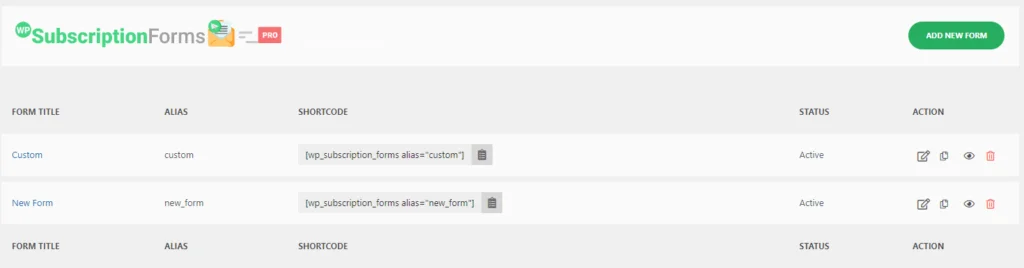
- Utwórz nowe formularze : Możesz z łatwością rozpocząć tworzenie formularzy subskrypcji e-mail, klikając przycisk „Dodaj nowy formularz” . Spowoduje to przejście do intuicyjnego kreatora typu „przeciągnij i upuść”, w którym możesz zmienić wszystko, od układu po pola.
- Zarządzaj istniejącymi formularzami : wyświetla listę formularzy już utworzonych dla tego użytkownika. Lista ta jest podzielona na kolumny, które obejmują:
- Tytuł formularza : Tytuł ustawiony dla poszczególnych formularzy,
- Alias : Indywidualny, maszynowy i czytelny unikalny identyfikator formularza, który umożliwi wywołanie formularza w krótkich kodach,
- Shortcode : konstrukcja fragmentu kodu używana do umieszczania/osadzania na stronach i postach w celu zaprezentowania formularza za pomocą następującego tagu
[wp_subscription_forms alias="custom"]. - Status : Pole wskazujące, czy formularz jest aktywny czy nieaktywny. Teraz możesz na pierwszy rzut oka rozpoznać wszystkie używane formularze
- Akcja : Ikony w tej kolumnie umożliwiające edycję formularza, skrócony kod, podgląd lub usunięcie.
Jest to przyjazny dla użytkownika interfejs, który zawiera wszystkie narzędzia potrzebne do zarządzania formularzem subskrypcji e-mail lub zarządzania dowolnym formularzem; można tego dokonać poprzez tworzenie nowych lub wprowadzanie niewielkich lub całkowitych zmian w innych w celu zwiększenia ich wydajności.
Po pomyślnym zainstalowaniu i aktywowaniu WP Subscription Forms Pro możesz teraz rozpocząć tworzenie angażujących formularzy subskrypcji e-mail, które pomogą zwiększyć grono odbiorców i ulepszyć strategię marketingu e-mailowego.
Aby utworzyć nowy formularz subskrypcji, wystarczy kliknąć przycisk Dodaj nowy formularz w prawym górnym rogu panelu. Spowoduje to przejście do właściwej strony tworzenia formularza, gdzie możesz rozpocząć tworzenie formularza.
Krok 4: Tworzenie pierwszego formularza subskrypcji e-mail
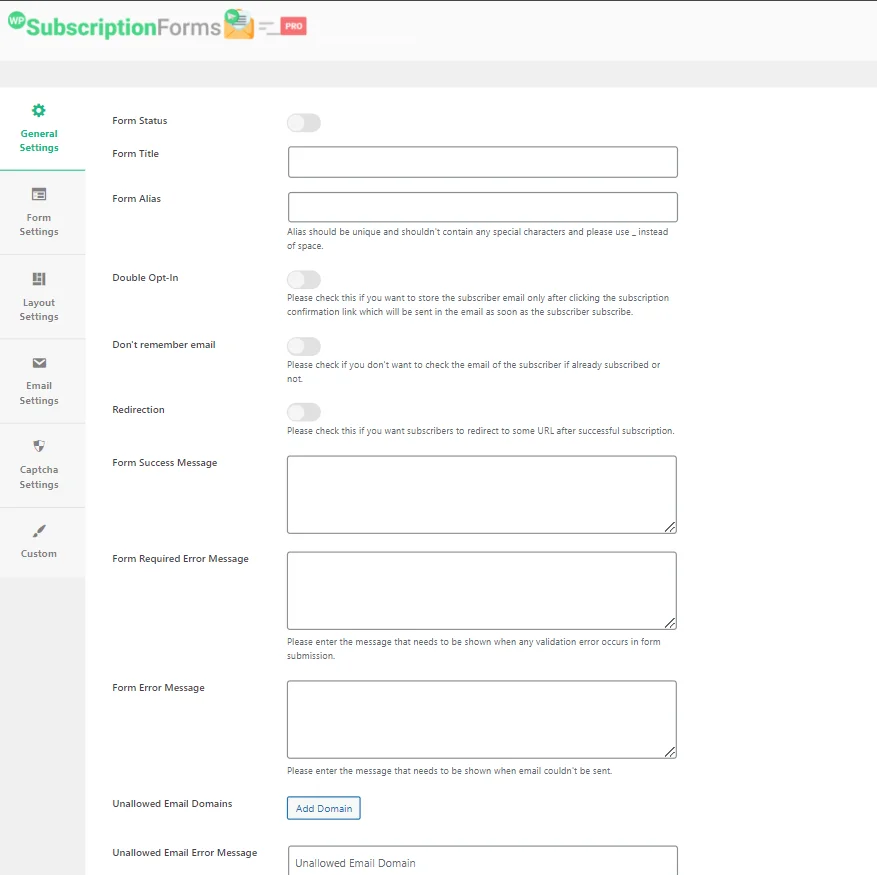
Ustawienia ogólne
Na tej stronie znajdziesz kartę ustawień ogólnych , w której możesz skonfigurować formularz. Możesz przełączyć opcję Stan formularza , aby włączyć lub wyłączyć formularz. Jeśli nadal nad tym pracujesz, prawdopodobnie dobrym pomysłem będzie wstrzymanie się z tym do czasu, aż będziesz gotowy do wprowadzenia go na rynek.
Nadaj formularzowi opisowy tytuł formularza , abyś mógł go później zidentyfikować, i ustaw unikalny alias formularza , który będzie używany w krótkim kodzie , aby uniknąć konfliktów z innymi formularzami.
Funkcja Double Opt-In zapewnia, że subskrybenci potwierdzają swoje adresy e-mail przed dodaniem ich do Twojej listy, redukując spam i pomagając w tworzeniu wysokiej jakości listy e-mailowej. Po włączeniu opcji double opt-in dodaje kolejne pola , czyli komunikat potwierdzający Opt-In, w którym należy ustawić wiadomość potwierdzającą, która będzie wyświetlana, gdy użytkownik potwierdzi subskrypcję poprzez link.

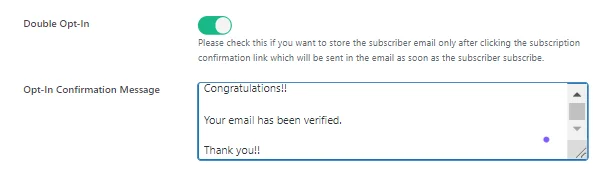
Jeśli włączysz opcję Nie pamiętaj e-maila , ten etap weryfikacji adresu e-mail zostanie pominięty w przypadku subskrybentów już znajdujących się na Twojej liście.
Możesz także ustawić adres URL przekierowania , na stronę, na którą subskrybenci zostaną przeniesieni po udanej rejestracji. Może to obejmować stronę z podziękowaniami lub stronę z ofertą specjalną . Możesz także dostosować komunikaty wyświetlane użytkownikom dotyczące ich aktywności za pomocą formularza, w tym komunikaty o powodzeniu i powiadomienia o błędach.
Jeśli chcesz, możesz zablokować określone domeny e-mail , aby nie można było subskrybować określonego typu adresu e-mail; bardzo przydatne do blokowania jednorazowych adresów e-mail.
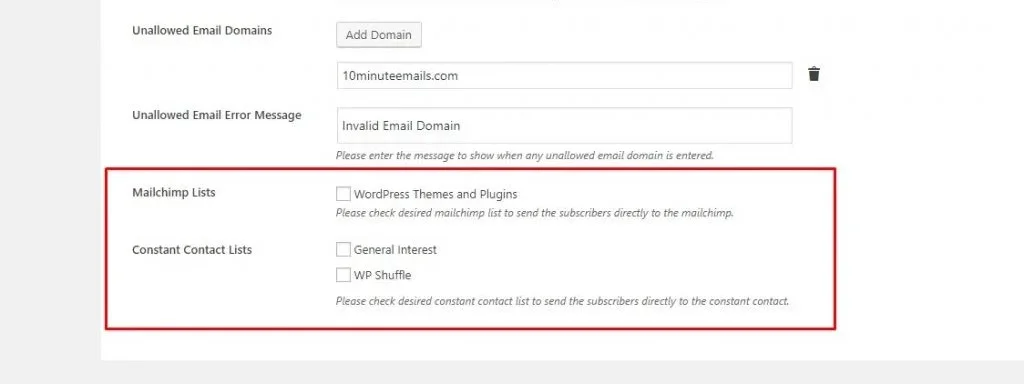
Na koniec pamiętaj, że te opcje będą widoczne tylko wtedy, gdy skonfigurowałeś niezbędne dane uwierzytelniające w sekcji „Ustawienia” naszej wtyczki, co zostanie wyjaśnione później. Jeśli skonfigurowałeś niezbędne dane uwierzytelniające i pobrałeś listę Mailchimp, Constant Contact, MailerLite, Sendinblues itp. , lista ta wyświetli się na końcu panelu ustawień ogólnych, jak pokazano na zrzucie ekranu poniżej. Stamtąd możesz wybrać żądaną listę, do której subskrybenci zostaną automatycznie dodani.
Ustawienia formularza
Po skonfigurowaniu ogólnych ustawień formularza nadszedł czas, aby zagłębić się w ustawienia formularza, aby dostosować wygląd i funkcjonalność każdego elementu. W tej sekcji możesz dostosować szczegóły, upewniając się, że formularz pasuje do stylu Twojej witryny i spełnia Twoje specyficzne wymagania.
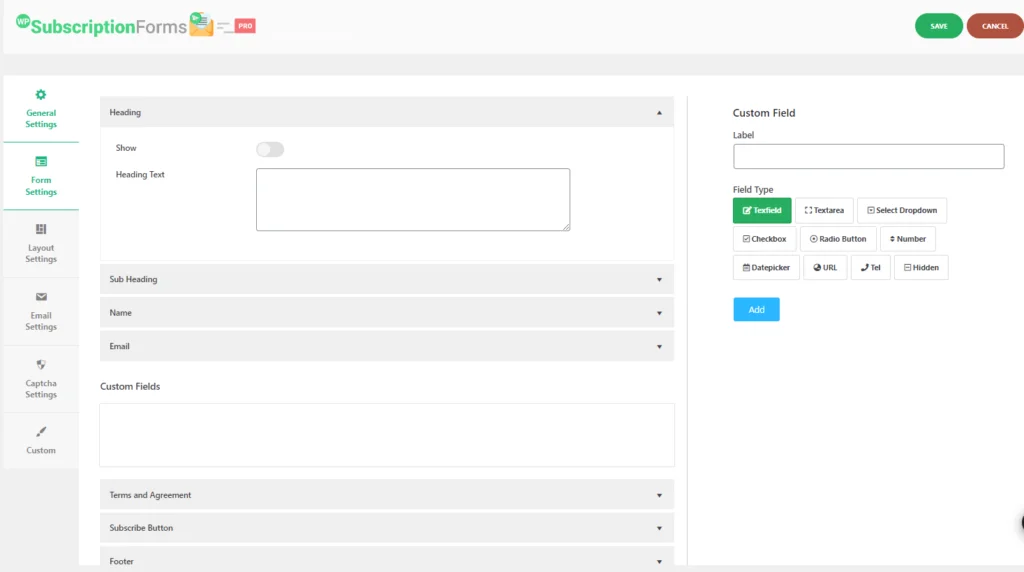
Tutaj możesz wybrać opcję Pokaż lub ukryj nagłówek formularza, przełączając odpowiednią opcję. Jeśli zdecydujesz się na wyświetlanie nagłówka, pojawi się pole tekstowe o nazwie Tekst nagłówka , w którym możesz wpisać tytuł formularza. Jest to główny tytuł, który zobaczą odwiedzający, przeglądając formularz.
Podobnie jak w przypadku nagłówka głównego, możesz także pokazać lub ukryć nagłówek podrzędny. Jeśli jest wyświetlany, możesz wprowadzić tekst w polu Tekst nagłówka podrzędnego . Podtytuł zazwyczaj zapewnia dodatkowy kontekst lub krótki opis związany z przeznaczeniem formularza.
W sekcji Nazwa możesz zdecydować, czy wyświetlać pole nazwy w formularzu i czy ma ono być oznaczone jako Wymagane . Jeśli jest to wymagane, odwiedzający będą musieli wypełnić to pole, aby przesłać formularz. Dodatkowo dostępne jest pole Etykieta , w którym można dostosować tekst wyświetlany obok pola wprowadzania nazwy.
Sekcja E-mail umożliwia ustawienie etykiety pola wprowadzania wiadomości e-mail. Ta etykieta zazwyczaj brzmi „Adres e-mail” lub po prostu „E-mail”, ale możesz ją dostosować, aby pasowała do tonu i stylu formularza.
Jeśli potrzebujesz dodatkowych informacji od subskrybentów poza ich imieniem i adresem e-mail, sekcja Pola niestandardowe umożliwia dodanie większej liczby pól wejściowych. Mogą one obejmować pola, takie jak numery telefonów, adresy lub inne potrzebne informacje. Możesz w pełni dostosować etykietę każdego pola i zdecydować, czy ma to być wymagane pole wejściowe.
Aby zachować zgodność z wymogami prawnymi lub mieć pewność, że subskrybenci wyrażą zgodę na określone warunki przed rejestracją, możesz włączyć sekcję Warunki i umowa . Możesz pokazać lub ukryć tę sekcję, a jeśli zostanie wyświetlona, pojawi się pole tekstowe , w którym możesz wstawić tekst umowy. Obsługiwane są podstawowe znaczniki HTML, takie jak <strong> , <a> , <ul> i <li> , co pozwala na formatowanie tekstu umowy zgodnie z potrzebami.
W sekcji Przycisk subskrypcji możesz dostosować tekst wyświetlany na samym przycisku. Ten tekst zwykle brzmi „Subskrybuj”, ale możesz go zmienić na cokolwiek, co lepiej pasuje do Twojego formularza, na przykład „Dołącz teraz” lub „Pobierz aktualizacje”.
Na koniec masz opcję Pokaż stopkę na dole formularza. Jeśli ta opcja jest włączona, możesz dodać niestandardowy tekst stopki . Ta sekcja idealnie nadaje się do dodania zastrzeżenia, notatki na temat prywatności lub innych informacji, które mają być widoczne dla subskrybentów przed przesłaniem formularza.
Dzięki tym ustawieniom możesz utworzyć wysoce spersonalizowany formularz subskrypcji, który nie tylko świetnie wygląda, ale także działa dokładnie tak, jak tego potrzebujesz.
Ustawienia układu
W tej sekcji możesz skonfigurować niezbędne ustawienia związane z układem formularza. Możesz wybrać dowolny szablon z ponad 30 pięknych, wstępnie zaprojektowanych szablonów .
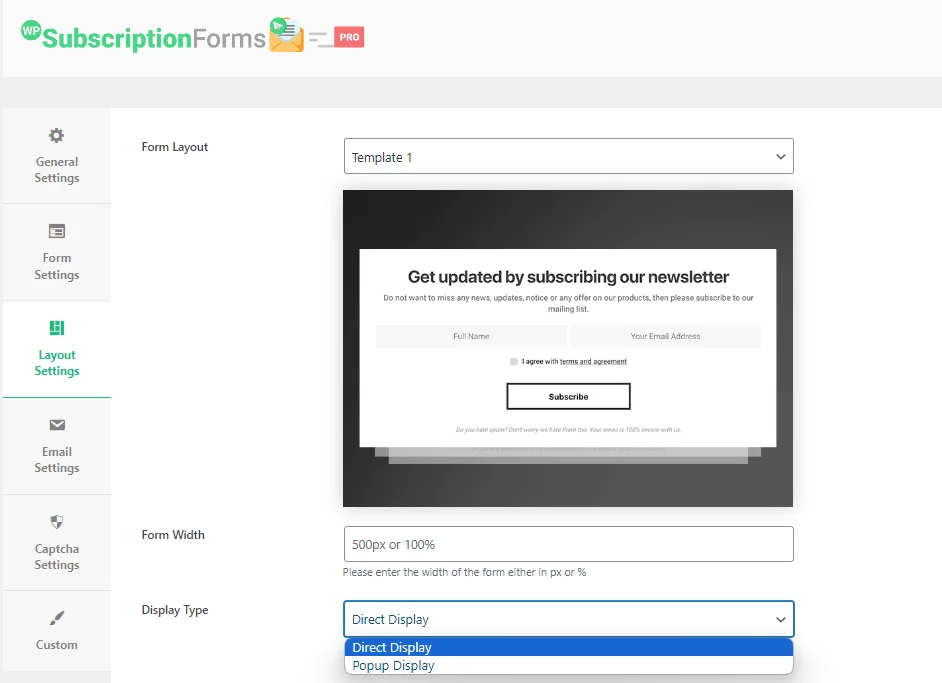
Dostępne opcje obejmują Układ formularza, który zawiera menu rozwijane zawierające wszystkie wstępnie zaprojektowane szablony. Możesz wybrać dowolny szablon z ponad 30 obecnie dostępnych opcji. Szerokość formularza pozwala dostosować szerokość formularza; każdy szablon ma domyślną szerokość, ale możesz wprowadzić żądaną szerokość w pikselach (px) lub jako wartość procentową (%), aby spełnić Twoje wymagania.
W przypadku Typu wyświetlania dostępne są dwie opcje: Wyświetlanie bezpośrednie i Wyświetlanie wyskakujące . Jeśli chcesz, aby formularz wyświetlał się bezpośrednio po załadowaniu strony, wybierz opcję Wyświetlanie bezpośrednie.
I odwrotnie, jeśli wolisz, aby formularz pojawiał się w wyskakującym okienku wywoływanym przez interakcję użytkownika, wybierz opcję Wyświetlanie wyskakującego okienka. Opcja Tekst wyzwalający wyskakujące okienko będzie dostępna tylko w przypadku wybrania opcji Wyświetlanie wyskakującego okienka jako typu wyświetlania, co pozwala określić tekst wywołujący wyskakujące okienko.
Krok 5: Integracja z usługami marketingu e-mailowego
WP Subscription Forms Pro integruje się z różnymi usługami marketingu e-mailowego , takimi jak Mailchimp, Constant Contact, MailerLite, Sendinblue i ConvertKit, umożliwiając łatwe zarządzanie subskrybentami i automatyzację kampanii e-mailowych.
Aby połączyć WP Subscription Forms Pro z usługą marketingu e-mailowego, taką jak Mailchimp, zacznij od przejścia do ustawień wtyczki w panelu WordPress. Stamtąd włącz żądaną usługę i wprowadź wymagany klucz API, który można uzyskać z konta do marketingu e-mailowego.

Po połączeniu wybierz listę mailingową, do której chcesz dodawać nowych subskrybentów. Wtyczka pokaże status połączenia i udostępni logi dotyczące wszelkich problemów, takich jak nieprawidłowe adresy e-mail.
Zapisz swoje ustawienia i przetestuj integrację wypełniając formularz, aby mieć pewność, że subskrybenci zostaną poprawnie dodani do Twojej listy. Proces ten można powtórzyć w przypadku innych usług e-mail, przy czym kroki pozostają w dużej mierze takie same.
Krok 6: Osadzenie formularza subskrypcji na Twojej stronie
Osadzanie formularza subskrypcji e-mail na swojej stronie internetowej za pomocą WP Subscription Forms Pro jest proste i wydajne.
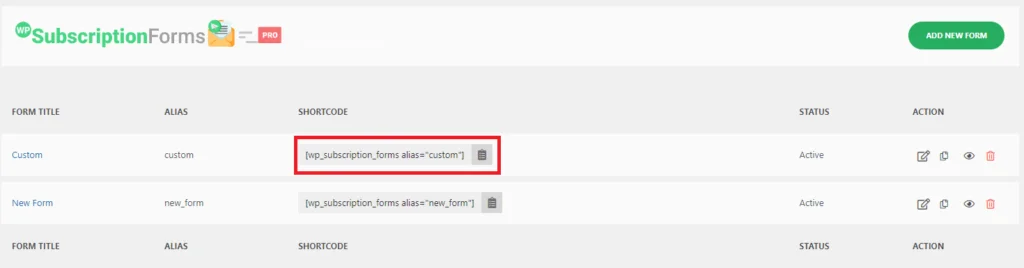
Zacznij od przejścia do sekcji Formularze subskrypcji w panelu WordPress, gdzie znajdziesz formularz, który chcesz osadzić.
Skopiuj krótki kod powiązany z tym formularzem (np. [wpsubscriptionform] ). Następnie przejdź do postu lub strony, na której ma się pojawić formularz, i wklej krótki kod w żądanym miejscu w obszarze zawartości.
Gdy zapiszesz lub opublikujesz post/stronę, formularz będzie aktywny, umożliwiając odwiedzającym subskrybowanie bezpośrednio z tej konkretnej treści.
Krok 7: Używanie funkcji wyskakującego okienka do wyświetlania formularza na określonych stronach
Tutaj możesz włączyć opóźnione wyskakujące okienka lub pływające formularze dla konkretnej strony. W sekcji edycji strony dostępne jest pole opcji, z którego możesz włączyć wyskakujące okienko dla tej konkretnej strony.
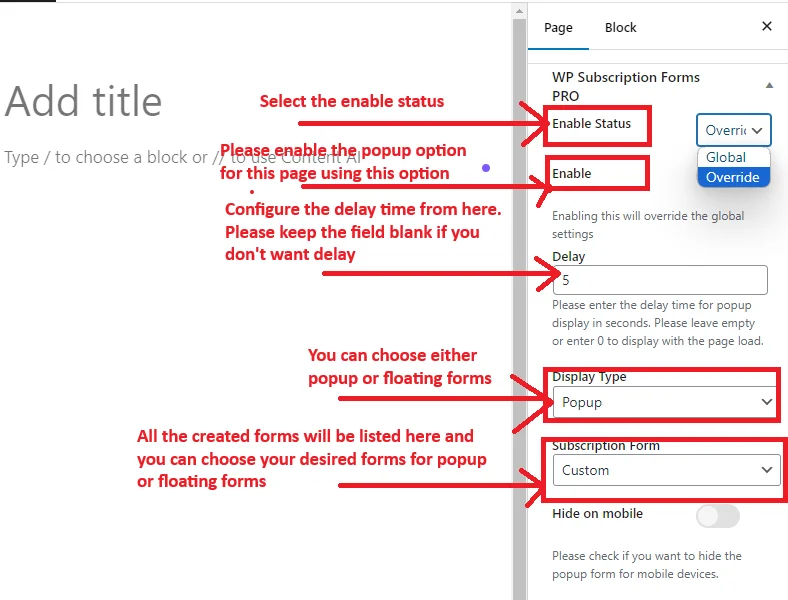
Zacznij od wybrania opcji „Włącz status”, aby aktywować wyświetlanie formularza na edytowanej stronie. Następnie włącz wyskakujące okienko, zaznaczając odpowiednie pole, co pozwala określić, że formularz powinien pojawiać się jako wyskakujące okienko na tej konkretnej stronie. Następnie możesz skonfigurować czas opóźnienia , wprowadzając liczbę sekund, przez jaką formularz ma czekać przed wyświetleniem po załadowaniu strony; jeśli wolisz, aby formularz wyświetlał się natychmiast, pozostaw to pole puste lub ustaw je na zero.
Dodatkowo możesz wybrać typ wyświetlania, wybierając „Wyskakujące okienko” lub „Formularz pływający” z menu rozwijanego. Na koniec wybierz konkretny formularz subskrypcji, który chcesz wyświetlić, wybierając go z listy wszystkich wcześniej utworzonych formularzy. Ta konfiguracja pozwala na precyzyjną kontrolę nad tym, jak i kiedy formularze są prezentowane odwiedzającym na poszczególnych stronach.
Wykonując czynności opisane w tym przewodniku, możesz łatwo projektować, dostosowywać i osadzać formularze, które odpowiadają Twojej marce i celom marketingowym.
Wniosek
WP Subscription Forms Pro to potężne narzędzie do tworzenia i zarządzania formularzami subskrypcji e-mail w witrynie WordPress. Dzięki łatwym w użyciu funkcjom możesz projektować, dostosowywać i osadzać formularze, które pomagają rozwijać listę e-mailową i angażować odbiorców.
Od wstępnie zaprojektowanych szablonów po bezproblemową integrację marketingu e-mailowego – ta wtyczka oferuje wszystko, czego potrzebujesz, aby zwiększyć skuteczność marketingu e-mailowego. Strategicznie rozmieszczając formularze i korzystając z wyskakujących okienek, możesz pozyskać więcej subskrybentów i zamienić odwiedzających w lojalnych klientów.
Zacznij korzystać z WP Subscription Forms Pro już dziś i przenieś swój e-mail marketing na wyższy poziom!
